Aby utworzyć plik PDF z dokumentu Word, istnieje kilka prostych metod, które pozwolą Ci zaoszczędzić czas i wysiłek. Najłatwiejszym sposobem jest skorzystanie z funkcji dostępnych w programie Microsoft Word. Dzięki kilku kliknięciom możesz szybko przekonwertować swój dokument na format PDF, co jest szczególnie przydatne, gdy chcesz udostępnić go innym lub zachować jego formatowanie.
Alternatywnie, jeśli nie masz dostępu do programu Word, dostępne są również darmowe narzędzia online, które umożliwiają konwersję plików. Narzędzia te są intuicyjne i łatwe w użyciu, co sprawia, że proces konwersji jest szybki i efektywny. W tym artykule przedstawimy różne metody, które pozwolą Ci w prosty sposób stworzyć plik PDF z dokumentu Word.
Kluczowe informacje:
- Użyj funkcji „Zapisz jako” w Microsoft Word, aby utworzyć PDF.
- W systemie Windows 10 i nowszych skorzystaj z opcji „Microsoft Print to PDF”.
- Na macOS opcja eksportu do PDF jest dostępna w menu „Plik”.
- Darmowe narzędzia online, takie jak Adobe Acrobat i Smallpdf, umożliwiają szybkie konwersje.
- Konwersja online jest idealna, gdy nie masz zainstalowanego programu Word.
Jak skutecznie konwertować dokumenty Word na PDF
Konwersja dokumentów Word na format PDF jest prostym procesem, który można zrealizować na kilka sposobów. Najpopularniejszym rozwiązaniem jest wykorzystanie wbudowanej funkcji w programie Microsoft Word. Dzięki temu, użytkownicy mogą łatwo i szybko zapisać swoje dokumenty w formacie PDF, co zapewnia ich odpowiednie formatowanie i wygląd podczas udostępniania innym osobom.
Aby przekonwertować dokument Word na PDF, wystarczy otworzyć plik, przejść do zakładki „Plik”, a następnie wybrać opcję „Zapisz jako” lub „Eksportuj”. W oknie dialogowym, które się pojawi, należy wybrać lokalizację, nadać plikowi nazwę i upewnić się, że w polu „Typ” wybrano format „PDF (*.pdf)”. Po kliknięciu „Zapisz” lub „Publikuj”, dokument zostanie zapisany jako plik PDF, gotowy do użycia.
Metoda 1: Użycie Microsoft Word do konwersji na PDF
Aby zapisać plik Word jako PDF, najpierw otwórz dokument, który chcesz przekonwertować. Następnie kliknij na zakładkę „Plik” w lewym górnym rogu. Wybierz opcję „Zapisz jako” lub „Eksportuj”, a następnie kliknij „Utwórz PDF/XPS”. W oknie dialogowym wybierz miejsce, w którym chcesz zapisać plik, nadaj mu odpowiednią nazwę i upewnij się, że format „PDF (*.pdf)” jest wybrany. Po kliknięciu „Zapisz” lub „Publikuj”, proces konwersji zostanie zakończony, a Twój dokument będzie dostępny w formacie PDF.
Metoda 2: Drukowanie do PDF z poziomu Worda
Aby wydrukować dokument Word do PDF, musisz skorzystać z opcji drukowania, która jest dostępna w systemach Windows 10 i nowszych. Rozpocznij od otwarcia dokumentu, który chcesz przekonwertować. Następnie kliknij na zakładkę „Plik” i wybierz „Drukuj”. W sekcji wyboru drukarki, wybierz opcję „Microsoft Print to PDF”.
Po wybraniu tej opcji, kliknij przycisk „Drukuj”. Pojawi się okno dialogowe, w którym możesz wybrać lokalizację, w której chcesz zapisać plik PDF, oraz nadać mu odpowiednią nazwę. Upewnij się, że format „PDF” jest wybrany, a następnie kliknij „Zapisz”. Twój dokument zostanie zapisany jako plik PDF, gotowy do użycia. Ta metoda jest szybka i wygodna, a także pozwala na łatwe zachowanie formatowania dokumentu.
Korzystanie z narzędzi online do konwersji dokumentów
Jeśli chcesz przekonwertować dokument Word na PDF bez korzystania z programu Microsoft Word, istnieje wiele narzędzi online, które to umożliwiają. Przykładem jest Adobe Acrobat Online, które pozwala na łatwe przesyłanie plików i konwersję do formatu PDF. Użytkownicy mogą przeciągnąć i upuścić swoje dokumenty na stronę, co czyni proces bardzo intuicyjnym. Innym popularnym narzędziem jest Smallpdf, które oferuje szereg funkcji, w tym kompresję i edycję PDF, a także konwersję dokumentów.
Warto również zwrócić uwagę na ILovePDF, które nie tylko konwertuje pliki, ale także umożliwia ich łączenie i dzielenie. Te narzędzia są idealne dla osób, które potrzebują szybkiej konwersji bez instalowania dodatkowego oprogramowania. Poniżej znajduje się tabela porównawcza funkcji tych narzędzi, która pomoże Ci wybrać najlepsze rozwiązanie dla Twoich potrzeb.
| Narzędzie | Limit rozmiaru pliku | Prędkość konwersji | Dodatkowe funkcje |
| Adobe Acrobat Online | 15 MB | Szybka | Edytor PDF, kompresja |
| Smallpdf | 15 MB | Szybka | Kompresja, edycja |
| ILovePDF | 25 MB | Średnia | Łączenie, dzielenie PDF |
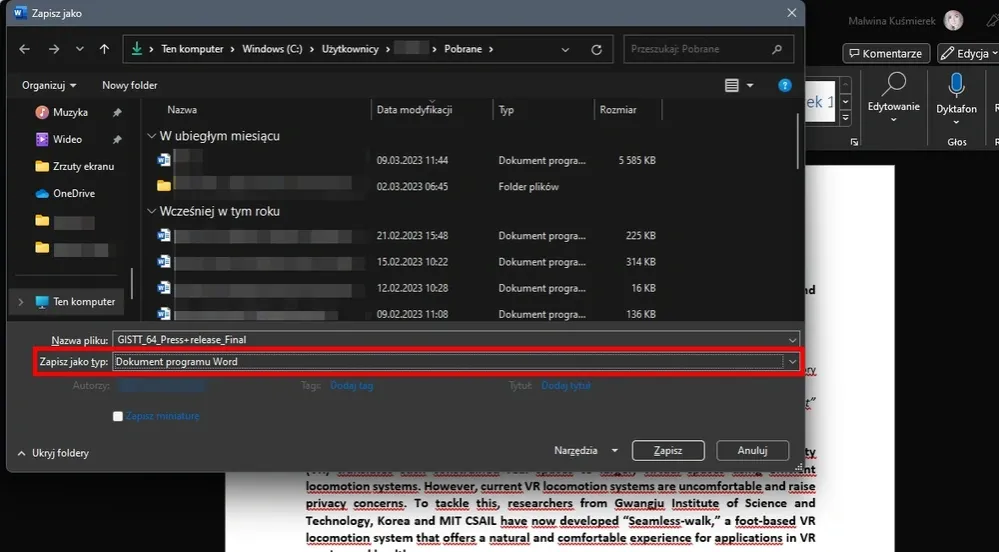
Problemy podczas konwersji Word na PDF i ich rozwiązania
Podczas konwersji dokumentów Word na PDF mogą wystąpić różne problemy, które mogą wpłynąć na jakość końcowego pliku. Jednym z najczęstszych problemów jest utrata formatowania, co może sprawić, że dokument PDF będzie wyglądał inaczej niż pierwotny plik Word. Aby temu zapobiec, warto upewnić się, że wszystkie elementy dokumentu, takie jak czcionki, obrazy i układ, są poprawnie ustawione przed rozpoczęciem konwersji. Czasami pomocne może być również zapisanie dokumentu w formacie RTF lub DOCX przed konwersją.
Innym częstym problemem jest zbyt duży rozmiar pliku, który może uniemożliwić jego zapisanie lub przesłanie. W takim przypadku warto skorzystać z opcji kompresji plików PDF, która jest dostępna w wielu narzędziach online. Dodatkowo, upewnij się, że masz wystarczająco dużo miejsca na dysku, aby pomieścić nowy plik. Poniżej znajdziesz kilka wskazówek, które pomogą Ci uniknąć problemów podczas konwersji.
Typowe błędy i jak je naprawić
Podczas konwersji dokumentów Word na PDF mogą wystąpić różne błędy. Na przykład, jeśli dokument nie otwiera się poprawnie po konwersji, może to być spowodowane użyciem niekompatybilnych czcionek. W takim przypadku, warto zastąpić problematyczne czcionki standardowymi, które są powszechnie obsługiwane w formacie PDF. Innym błędem może być nieprawidłowe wyświetlanie obrazów w pliku PDF. Upewnij się, że obrazy są osadzone w dokumencie, a nie jedynie linkowane, aby uniknąć ich utraty podczas konwersji.
Różnice w procesie konwersji w różnych wersjach Worda
Proces konwersji dokumentów Word na PDF może się różnić w zależności od wersji programu Microsoft Word, z której korzystasz. W nowszych wersjach, takich jak Word 2016 i 2019, użytkownicy mają dostęp do bardziej zaawansowanych opcji eksportu, które umożliwiają łatwe tworzenie plików PDF z zachowaniem oryginalnego formatowania. W starszych wersjach, takich jak Word 2010, proces może być nieco bardziej ograniczony, a niektóre funkcje mogą być mniej intuicyjne, co wymaga większej uwagi ze strony użytkownika.
Na przykład, w Wordzie 2013 dodano możliwość konwersji do PDF bezpośrednio z poziomu menu „Plik”, co ułatwia dostęp do tej funkcji. Dodatkowo, w nowszych wersjach można również skorzystać z opcji „Zapisz jako”, co daje większą elastyczność w wyborze lokalizacji i nazwy pliku. Warto zwrócić uwagę na te różnice, aby maksymalnie wykorzystać możliwości swojego oprogramowania i uniknąć problemów podczas konwersji.
Czytaj więcej: Jak zrobić wykres procentowy w Excelu i uniknąć typowych błędów
Jak optymalizować pliki PDF po konwersji z Worda
Po konwersji dokumentu Word na PDF, warto pomyśleć o jego dalszej optymalizacji, aby poprawić użyteczność i wydajność. Jednym z najważniejszych kroków jest kompresja pliku PDF, co pozwala zmniejszyć jego rozmiar bez utraty jakości. Można to zrobić za pomocą narzędzi online, takich jak Smallpdf czy ILovePDF, które oferują funkcje kompresji, umożliwiając łatwe przesyłanie i udostępnianie plików. Dzięki temu, dokumenty będą szybciej ładowane, co jest szczególnie istotne w przypadku dużych plików.
Innym aspektem, na który warto zwrócić uwagę, jest dodawanie interaktywnych elementów do plików PDF, takich jak hiperłącza, zakładki czy formularze. Dzięki tym funkcjom, dokumenty stają się bardziej dynamiczne i angażujące dla użytkowników. W programach takich jak Adobe Acrobat można łatwo dodać te elementy, co sprawia, że pliki PDF stają się bardziej funkcjonalne i przyjazne dla odbiorcy. Te dodatkowe kroki mogą znacząco poprawić doświadczenia użytkowników i zwiększyć efektywność komunikacji z dokumentami PDF.


![Limit znaków w Excelu: Ile naprawdę możesz wpisać? [32767]](/_next/image?url=https%3A%2F%2Ffrpyol0mhkke.compat.objectstorage.eu-frankfurt-1.oraclecloud.com%2Fblogcms-assets%2Fthumbnail%2F04655b4df1bf9f33d890e7aeeb20bce3%2Flimit-znakow-w-excelu-ile-naprawde-mozesz-wpisac-32767.webp&w=640&q=75)


